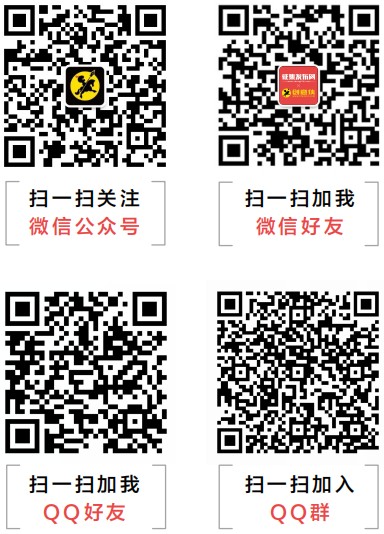我们都是好色之徒
发布时间:2021-05-26 16:17 阅读量:1151
熬夜写文章果然够呛,还好有虎牌万金油,现在两眼发光,这个方法也是前几天意外开始玩的,不管你知不知道,反正我之前不知道还可以这么玩。
如果你非常好色,那这篇文章没准会合你的胃口,如果你已经是大魔王了,那咱们这个私下聊...
这次分享的方法,也是前几天意外中开始玩的,现在的我越来越好色,不能自拔。
在群里经常看到一些初级设计师都会有一个通病,在选择颜色渐变的时候都拿不准,颜色发灰显得脏,不通透,但又不知道是哪里出的问题,看完这篇文章,也许就不会那么抓狂了。
这次分享不会深入的去分析每个颜色的属性,因为有太多的文章和书讲解过了,本文是渐变快速技巧篇(01)
我们在生活中看到的晚霞,还是日常banner或者是界面中按钮的应用,渐变色彩的搭配无疑是目前设计师非常
喜欢的形式,然而调出这种渐变色并不是一件容易的事。
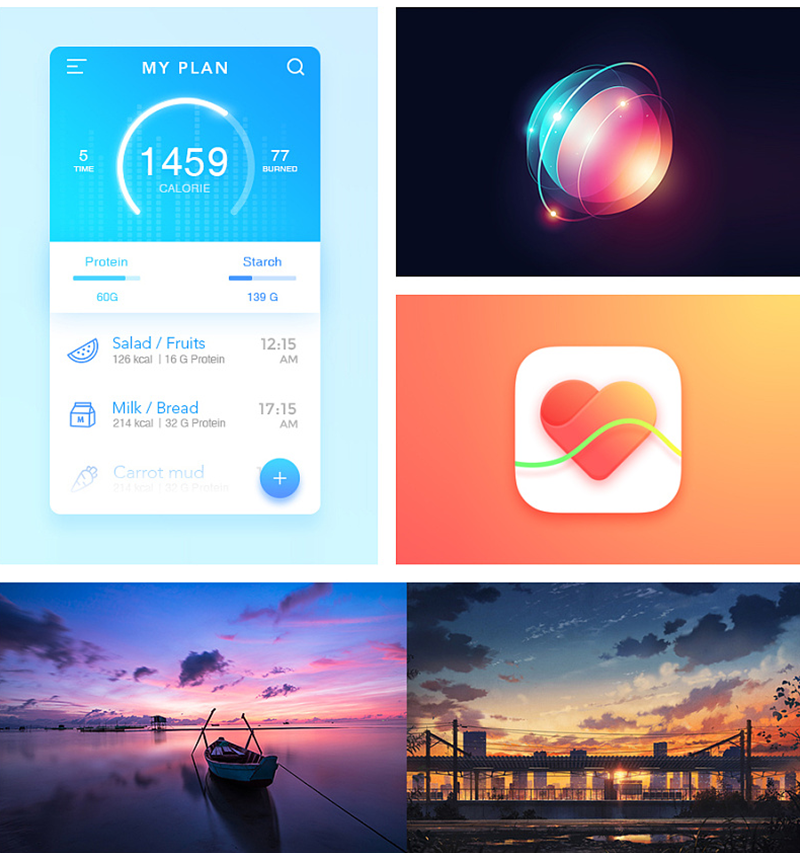
不卖关子,给大家先上个图,这是用下面的方法调出来的部分渐变色,毫无抵抗力啊,当然还可以延展非常多。
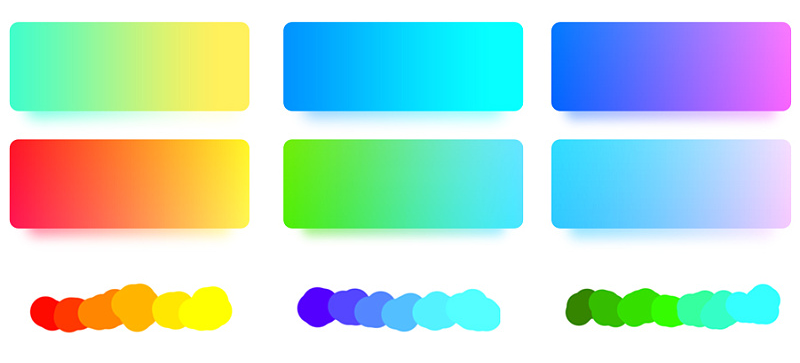
我们打开Photoshop,拾色器默认情况都是下面这样的,我们也都习惯的在这个模式下去选择颜色,
但今天会给大家介绍下其他模式的应用。
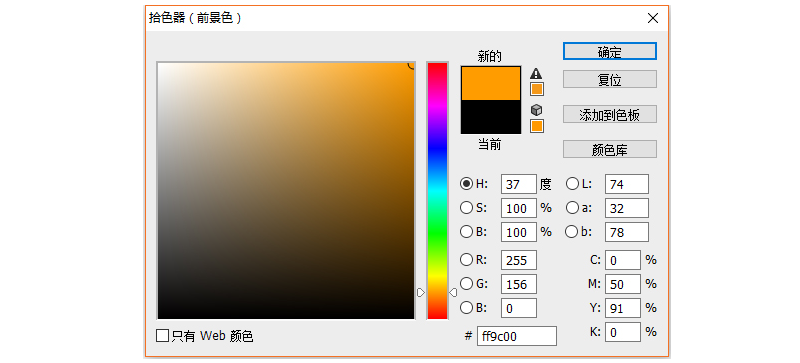
—
先简单介绍一下HSB,Lab,RGB,CMYK是什么功能,其实这是几种不同的色彩模式。
- HSB模式中:H表示色相,S表示饱和度,B表示亮度。
- RGB模式中:是指的三原色,R红色、G绿色、B蓝色
- Lab模式中:L表示亮度,a表示从红色至绿色范围的颜色分量,b表示从黄色至蓝色范围的颜色分量。
- CMYK模式中:C青色、M洋红(品红)、Y黄色、K黑色
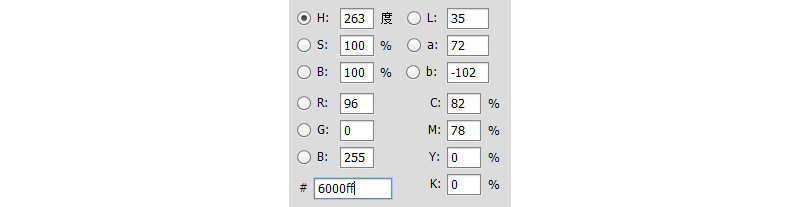
—
很多刚接触Photoshop的这个软件的同学,如果打开拾色器是下图这样,拾色器中间的竖条不是默认的
多色情况,多数会以为软件出问题了,然后搜索问题。
刚接触PS的我也是如此,但前几天的又一次鼠标意外,发现拖动滑块可以非常好的运用RGB模式去搭配颜色,
尤其是临近色和纯色的的搭配(之前虽然知道类似的,但是这个能更直观的看到)
下面举例红绿蓝颜色的搭配,当然还可以延伸出更多的色彩搭配,更多可以打开ps实践玩起来。
调整才能使用。
—
—
1、首先找到一张你满意的图片(网上搜的图,没有高清无码的,老司机自行脑补细节)这个方法不要求图片的大小,小图一样可以。

2、滤镜-模糊-高斯模糊,半径根据你选取的图片去调整。
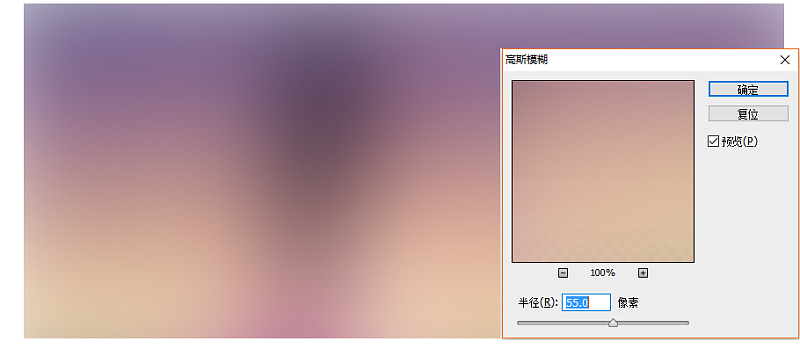
3、模糊之后还是会显得画面发灰,那这个时候就需要你用曲线和色彩饱和度配合去调整,通常情况下发灰都是对比度不够,那就加对比,一个曲线解决不了,那就拉俩个。
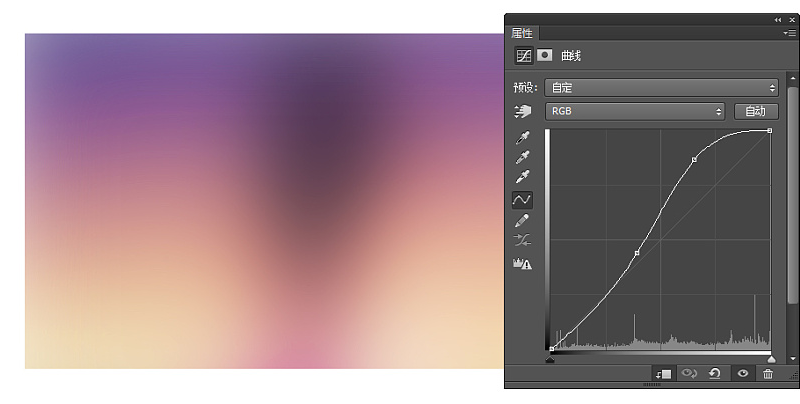
4、最好一步,移动到合适的位置,也可以像我一样截取某一块进行拉伸,简单几步,你想要的颜色就出来了,初次用这个方法还可以用得到的图片加上图层混合模式去叠加在某张图片上, 也会有意外效果,熟练几次这个方法你一定会非常喜欢的,没事多多举一反三。
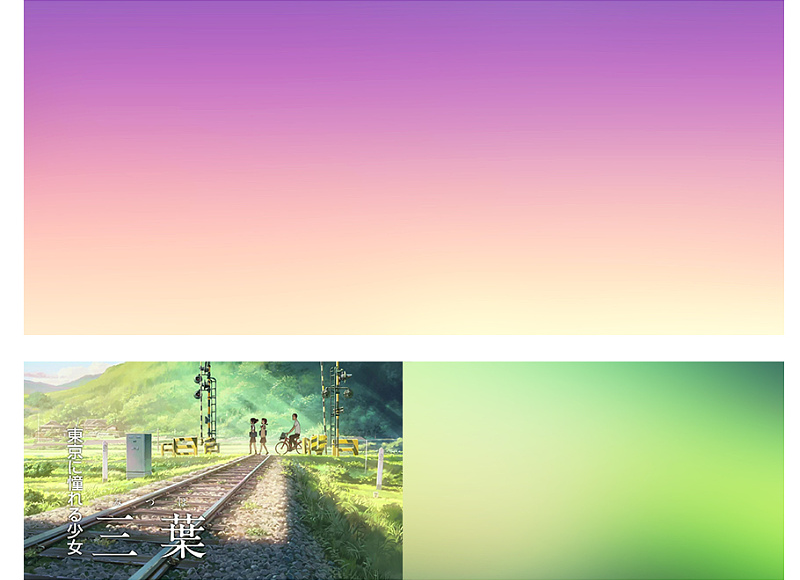
—
最后也给大家推荐下这个渐变网站,uigradients提供了多种渐变色配色方案,并且键盘左右可切换,也可以直接复制色值,下次你就可以霸气的给对方扔几十个渐变去选。
如果你非常好色,那这篇文章没准会合你的胃口,如果你已经是大魔王了,那咱们这个私下聊...
这次分享的方法,也是前几天意外中开始玩的,现在的我越来越好色,不能自拔。
在群里经常看到一些初级设计师都会有一个通病,在选择颜色渐变的时候都拿不准,颜色发灰显得脏,不通透,但又不知道是哪里出的问题,看完这篇文章,也许就不会那么抓狂了。
这次分享不会深入的去分析每个颜色的属性,因为有太多的文章和书讲解过了,本文是渐变快速技巧篇(01)
我们在生活中看到的晚霞,还是日常banner或者是界面中按钮的应用,渐变色彩的搭配无疑是目前设计师非常
喜欢的形式,然而调出这种渐变色并不是一件容易的事。
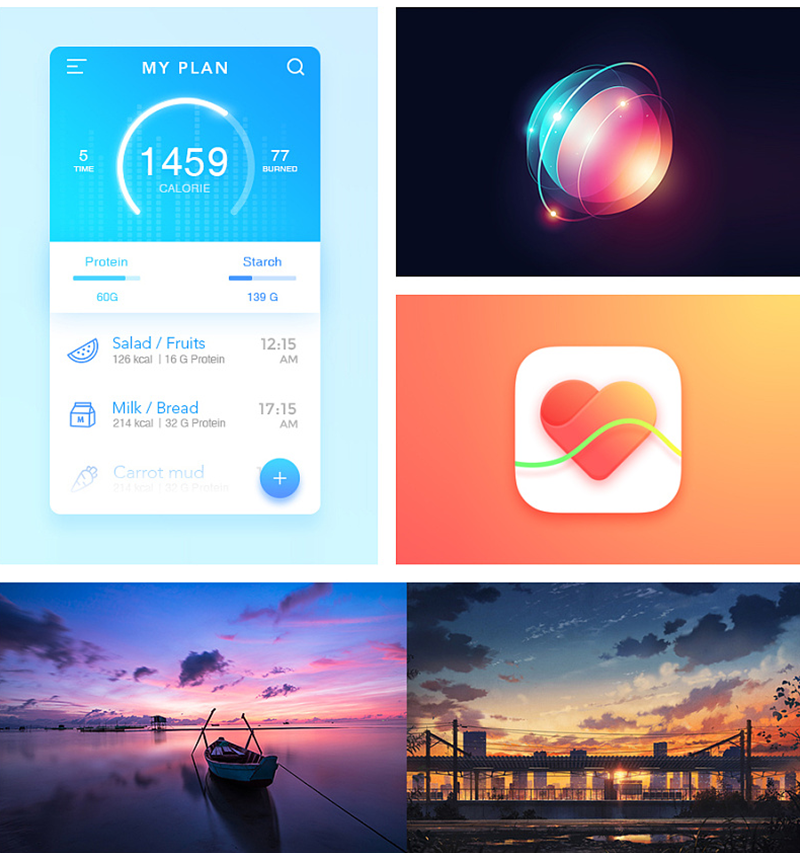
图片来自于花瓣
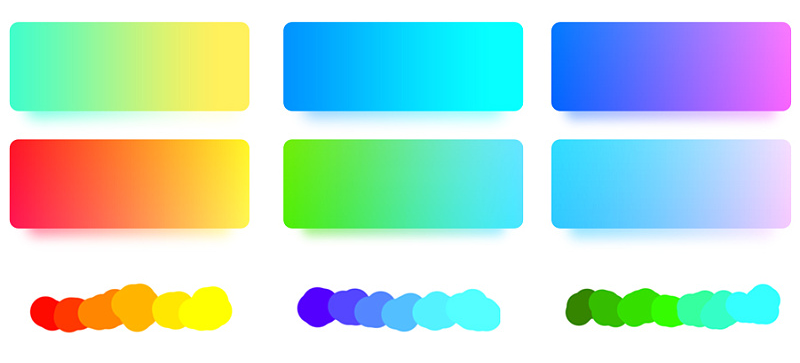
我们打开Photoshop,拾色器默认情况都是下面这样的,我们也都习惯的在这个模式下去选择颜色,
但今天会给大家介绍下其他模式的应用。
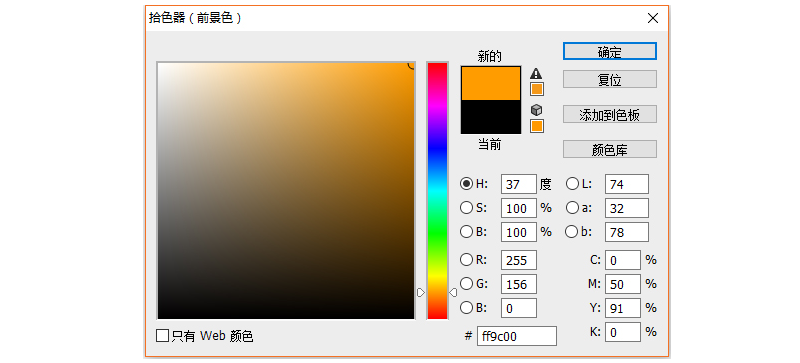
—
先简单介绍一下HSB,Lab,RGB,CMYK是什么功能,其实这是几种不同的色彩模式。
- HSB模式中:H表示色相,S表示饱和度,B表示亮度。
- RGB模式中:是指的三原色,R红色、G绿色、B蓝色
- Lab模式中:L表示亮度,a表示从红色至绿色范围的颜色分量,b表示从黄色至蓝色范围的颜色分量。
- CMYK模式中:C青色、M洋红(品红)、Y黄色、K黑色
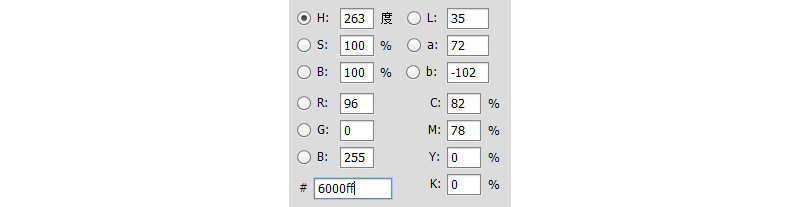
—
很多刚接触Photoshop的这个软件的同学,如果打开拾色器是下图这样,拾色器中间的竖条不是默认的
多色情况,多数会以为软件出问题了,然后搜索问题。


刚接触PS的我也是如此,但前几天的又一次鼠标意外,发现拖动滑块可以非常好的运用RGB模式去搭配颜色,
尤其是临近色和纯色的的搭配(之前虽然知道类似的,但是这个能更直观的看到)
下面举例红绿蓝颜色的搭配,当然还可以延伸出更多的色彩搭配,更多可以打开ps实践玩起来。

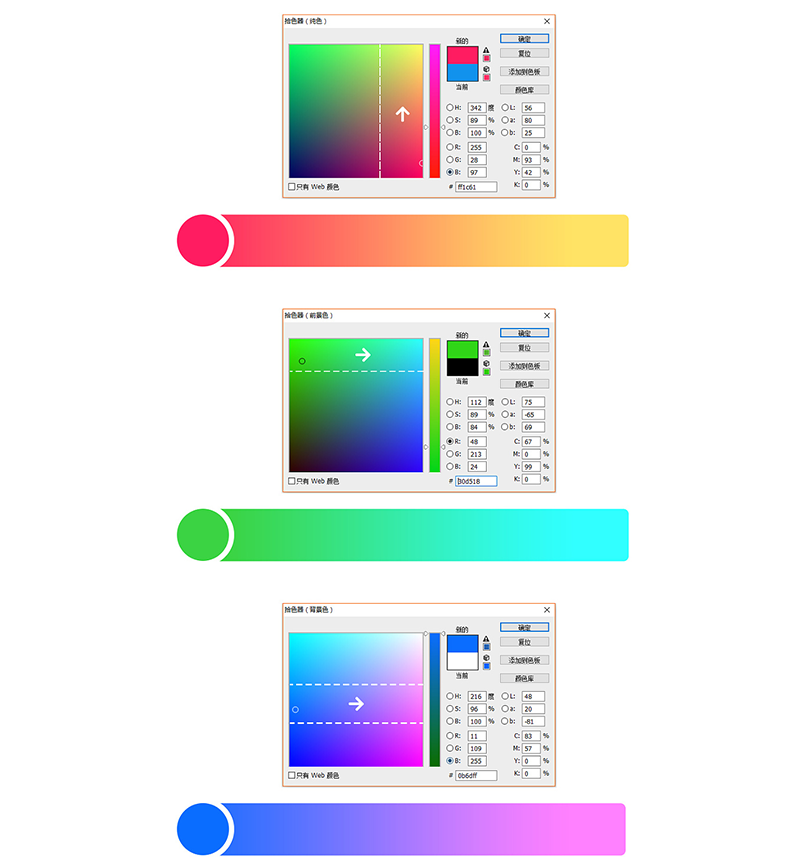
调整才能使用。
—
除了用拾色器进行色彩的选择,还有其他的很多方法可以进行颜色的搭配,下面在列举一种纯懒人方法,
—
1、首先找到一张你满意的图片(网上搜的图,没有高清无码的,老司机自行脑补细节)这个方法不要求图片的大小,小图一样可以。

2、滤镜-模糊-高斯模糊,半径根据你选取的图片去调整。
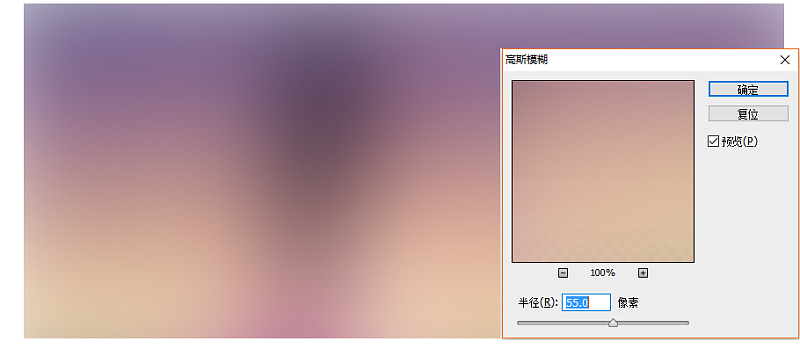
3、模糊之后还是会显得画面发灰,那这个时候就需要你用曲线和色彩饱和度配合去调整,通常情况下发灰都是对比度不够,那就加对比,一个曲线解决不了,那就拉俩个。
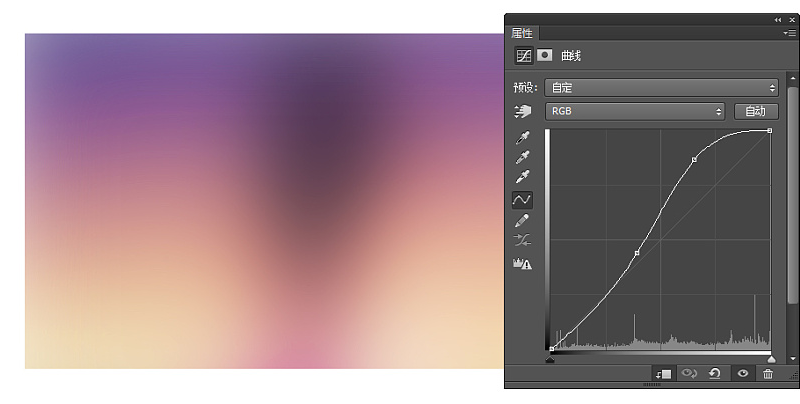
4、最好一步,移动到合适的位置,也可以像我一样截取某一块进行拉伸,简单几步,你想要的颜色就出来了,初次用这个方法还可以用得到的图片加上图层混合模式去叠加在某张图片上, 也会有意外效果,熟练几次这个方法你一定会非常喜欢的,没事多多举一反三。
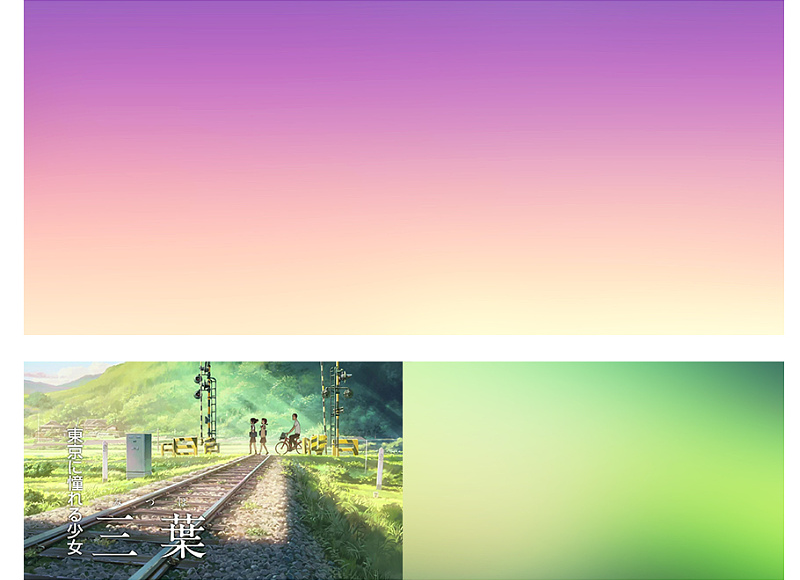
—
最后也给大家推荐下这个渐变网站,uigradients提供了多种渐变色配色方案,并且键盘左右可切换,也可以直接复制色值,下次你就可以霸气的给对方扔几十个渐变去选。
https://uigradients.com/#Horizon
工业产品文创设计赛群:546975142
标志广告语征集赛群:499797200
大赛咨询微信:zhengjifabu

分享到:
相关文章
- 免费可商用字体大全 【干货】最全免费可商用字体大集合(附字体包)2021-07-15 16:29
- 华为字体 HarmonyOS Sans 鸿蒙黑体2021-07-15 16:35
- 书讯」文化授权:博物馆文化创意产品开发的理论与实践2021-07-15 09:46
- 建筑及环境金奖获奖作品2021-07-14 08:17
- 建筑及环境金奖获奖作品2021-07-14 08:17
- 公益传播金奖获奖作品2021-07-14 08:47
- 第四届“紫金奖”大赛文创产品金银铜获奖作品整理2021-07-14 08:41
- 2018“紫金奖”文化创意设计大赛获奖作品2021-07-14 08:57
- 2019“紫金奖”文化创意设计大赛文创产品综合赛获奖作品2021-07-14 08:09
- 徐州旅游形象口号标识获奖作品揭晓2021-07-11 19:18
投稿请将相关信息发送至邮箱
2235644949@qq.com
QQ:2235644949
电话:18012620402
15252422412(微信同号)
2235644949@qq.com
QQ:2235644949
电话:18012620402
15252422412(微信同号)